A képernyő fényerejének módosítása a Windows 10 rendszerben

A Microsoft Windows 10 rendszerben könnyedén módosíthatja a képernyő fényerejét. Használja ezt a hasznos útmutatót a fényerő beállításához!
Minden alkalommal, amikor egy Windows operációs rendszer kritikus problémába ütközik, a rendszer automatikusan megjeleníti a halál kék képernyőjét vagy röviden BSOD-t. Alapértelmezés szerint a számítógép automatikusan újraindul. Általában azt feltételezik, hogy az újraindítás megoldja a problémát, és a Windows újraindításkor megfelelően fog működni.
Sajnos ezzel az alapértelmezett újraindítással van egy nagy probléma. Közvetlenül az újraindítás megkezdése előtt kap egy pillanatot – kevesebb mint egy másodpercet –, hogy elolvassa a képernyőn megjelenő kritikus hibát magyarázó üzenetet. Szinte lehetetlen elolvasni, mert az újraindítás túl gyorsan megy végbe, ami azt jelenti, hogy alig vagy egyáltalán nincs ideje megnézni, mi okozta a problémát.
És ha nem tudja, hogy keresse az üzenetet, valószínűleg észre sem fogja venni.
Bár nyilvánvaló előnyökkel jár az újabb rendszerre, például a Windows 10-re való frissítés, egyes felhasználók több hasznosságot találhatnak egy stabilabb és kevésbé igényes operációs rendszerrel, ami azt jelenti, hogy jobb lenne a Windows 7 mellett maradni.
Mérje fel az előnyöket és a hátrányokat saját igényeihez képest, és döntse el, hogy telepíti-e a Windows 7-et.
Profik
– Stabil
– Viszonylag könnyű
– Klasszikus felhasználói felület
– A legtöbb modern perifériával működik
Hátrányok
– Régi biztonsági protokollok
– Nem kompatibilis bizonyos modern hardverekkel
– Nem kompatibilis egyes modern szoftverekkel
– Hiányzik néhány UI megoldás
A Windows 8 Professionalt DVD-ként is megvásárolhatja az Amazon-tól. Nemcsak az egyik legjobb klasszikus számítógépes rendszerrel érkezik, de jó darab lehet bármely informatikai gyűjtő számára, hiszen a közeljövőben relikviává válik.
A következő egyszerű lépéseket kell követni az automatikus újraindítás letiltásához a Windows 7 rendszerhiba esetén, így több ideje lesz a probléma felmérésére. Ez egy könnyű feladat, és kevesebb, mint tíz perc alatt elvégezhető.
1. Kattintson a Start gombra, írja be a „Speciális rendszerbeállítások” lehetőséget, majd válassza a „Speciális rendszerbeállítások megtekintése” lehetőséget.
2. Ez jó néhány lehetőséget megmutat. Ezen lehetőségek közül azonosítsa az Indítás és helyreállítás szakaszt, amely ott lesz az ablak alján, és kattintson a Beállítások gombra.
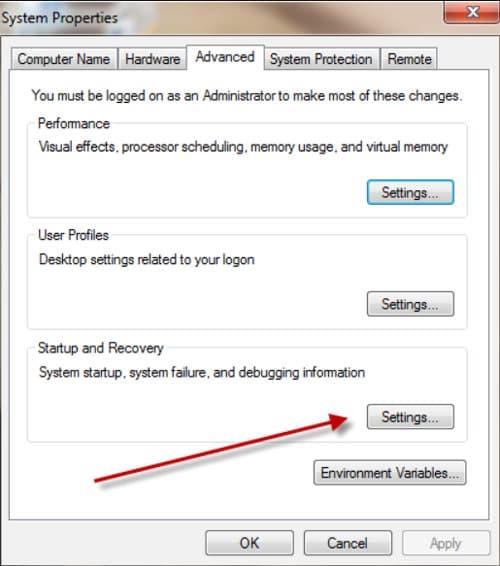
3. Az Indítási és helyreállítási ablakban keressen egy jelölőnégyzetet közvetlenül az Automatikus újraindítás lehetőség mellett. Egyszerűen törölje a jelölést a jelölőnégyzetből.
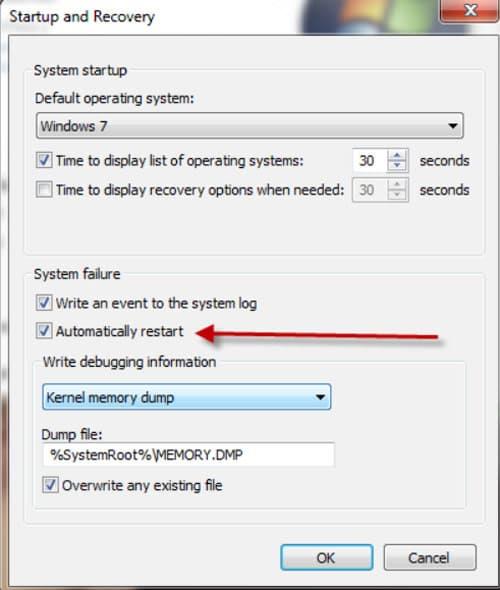
4. Válassza az OK lehetőséget.
5. Az OK gombra külön-külön kell kattintani az Indítási és helyreállítási ablakban és a Rendszertulajdonságok ablakban.
6. Zárja be a Rendszer ablakot.
Ha követi ezeket a lépéseket, a probléma természetétől függetlenül a Windows 7 nem indítja újra a rendszert automatikusan. Ehelyett minden alkalommal, amikor probléma merül fel, manuálisan kell újraindítania a rendszert.
Néha előfordulhat, hogy nem tudja elindítani a Windows rendszert a fent említett eljárással. Ebben az esetben a Speciális rendszerindítási beállítások segítségével letilthatja az automatikus újraindítást rendszerhiba esetén a Windows rendszerben.
1. A Windows Splash Screen megjelenése előtt nyomja meg az F8 billentyűt. Ez a Speciális rendszerindítási beállításokhoz vezet.
2. A billentyűzet nyíl gombjával jelölje ki a kívánt opciót. Ebben az esetben a kívánt opció az Automatikus újraindítás letiltása rendszerhiba esetén. Jelölje ki.
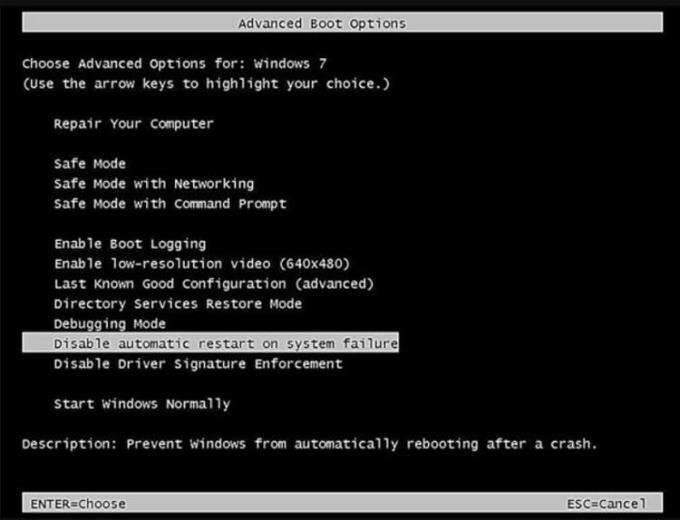
3. Nyomja meg az Enter billentyűt.
A rendszerhiba esetén történő automatikus újraindítás letiltása után előfordulhat, hogy a Windows 7 folytatja a betöltési folyamatot, vagy nem. Ez a probléma természetétől vagy a Windows által tapasztalt hibától függ.
Most, hogy sikeresen letiltotta az automatikus újraindítást rendszerhiba esetén, a következő alkalommal, amikor a számítógép problémába ütközik, nem indul újra. Ehelyett megmutatja a problémát, és a kapcsolódó információkat is megadja.
A Microsoft Windows 10 rendszerben könnyedén módosíthatja a képernyő fényerejét. Használja ezt a hasznos útmutatót a fényerő beállításához!
A sötét mód egy modern funkció az Outlookban, amely csökkenti a szem terhelését és energiafogyasztását. Fedezze fel a beállítási lépéseket és a sötét mód előnyeit.
A Reddit háttérképek háttérként való beállítása nem befolyásolja a webhely hasznosságát, de segít a szörfözés során szerzett élményben.
A Microsoft bejelentette, hogy 2020 januárjában véget ér a Windows 7 élettartama, vagyis a termék hivatalos támogatása megszűnik.
Köztudott, hogy a Facebook tulajdonában lévő alkalmazások többsége már rendelkezik „Stories” funkcióval. A WhatsApp-on is jelen van „WhatsApp Status” formában. Sajnos a legtöbb felhasználónak képernyőképet kell készítenie.
Feltérképezzük az Office 365 vagy az Office 2019 szolgáltatásait, és eldöntjük, hogy ez a megfelelő vásárlás.
A Windows 10 rendszerrel azonnal elérheti a szükséges programokat vagy alkalmaz��sokat, ha rögzíti őket a tálcára.
A Windows 10 a Windows család legújabb tagja, és ez volt a Microsoft célja a frissített operációs rendszer megtervezésekor, hogy biztonságosabbá és biztonságosabbá tegye.
A Windows 10 számos új funkciót tartalmaz, de ezek közül a Cortana az egyik legjobb. Akár a számítógép leállítására is használhatja.
Ha jártas a technikában, az alábbi utasítások segítségével telepítheti a One UI Beta verziót a Galaxy Note 9, S9 és S9 Plus készülékekre.
Az Animojis az iPhone egyik legtöbbet emlegetett funkciója volt, amikor az Animojis megjelent, de egyelőre csak az iPhone X-re korlátozódnak. Azonban van mód arra, hogy valami hasonlót szerezzen be Android-eszközén.
A feladatok megszakítás nélküli elvégzése mindig kielégítő. Az állandó zavaró tényezők frusztrálóak és bosszantóak lehetnek. Ugyanez vonatkozik a képernyőn végzett munkára is. Az ismétlődő hirdetések felbukkanása az
Különösen munkahelyi helyzetekben ismernie kell a Microsoft Outlook fontos parancsikonjait, hogy megkönnyítse munkáját és gyorsabban megoldhassa a feladatokat.
A játékosok világában a Windows az egyik legjobban használható platform. A Windows 10 évente több frissítést kap, amely speciális szoftveroptimalizálással javítja a számítógépes játékokat.
Általánosan elfogadott, hogy az iPhone és az Android közötti egyik fő különbség az, hogy az Android telefonok nem tudják használni az iMessage szolgáltatást. Az ok, amiért az emberek azt feltételezik, hogy az iMessage nem választható
Több Android-felhasználó rendelkezhet saját területtel saját alkalmazásaival és adataival az eszközein. Így állíthatja be az egészet.
A Windows 10 egy Microsoft operációs rendszer, amelyet 2015-ben indítottak el. A Microsoft egyik legnépszerűbb operációs rendszere. A Windows 10 felhasználók időről időre kapnak szoftverfrissítéseket. Ezek a frissítések megpróbálják javítani a Windows 10s működési képességét, de az általános jövő nem világos, és még a Microsoft-termékeket ismerők sem egészen biztosak abban, hogy mi vár az operációs rendszerre.
Az NFC mozaikszó a Near Field Communication rövidítése. Ahogy a neve is sugallja, lehetővé teszi a kommunikációt a közeli hatótávolságú kompatibilis eszközök között.
Ha Ön Windows-felhasználó, találkozhat a fekete nyíllal. A fekete nyíl a Windows összes verziójában látható az Eszközkezelőben. mit jelentenek?
Az Android Pie, más néven Android 9 Pie, az Android operációs rendszer legújabb verziója. 2018-ban jelent meg először, és a frissítés szinte minden új Android telefonra elérhető.
Sok oka lehet annak, hogy a laptopja miért nem tud csatlakozni a Wi-Fi-hez, ezért számos módja van a hiba kijavításának. Ha a laptopja nem tud csatlakozni a Wi-Fi-hez, próbálja ki a következő módszereket a probléma megoldására.
Miután létrehoztak egy USB rendszerindítót a Windows telepítéséhez, a felhasználóknak ellenőrizniük kell az USB rendszerindító teljesítményét, hogy kiderüljön, sikeresen létrejött-e vagy sem.
Számos ingyenes eszköz képes előre jelezni a meghajtó meghibásodásait, mielőtt azok bekövetkeznének, így időt adva az adatok biztonsági mentésére és a meghajtó időben történő cseréjére.
A megfelelő eszközökkel átvizsgálhatja a rendszerét, és eltávolíthatja a kémprogramokat, a kéretlen reklámprogramokat és más rosszindulatú programokat, amelyek esetleg megbújhatnak a rendszerén.
Amikor egy számítógép, mobileszköz vagy nyomtató hálózaton keresztül próbál csatlakozni egy Microsoft Windows rendszerű számítógéphez, például a „hálózati elérési út nem található – 0x80070035 számú hiba” hibaüzenet jelenhet meg.
A kék halál képernyő (BSOD) egy gyakori és nem új keletű hiba a Windowsban, amikor a számítógép valamilyen súlyos rendszerhibát tapasztal.
A Windows rendszeren manuális és közvetlen elérésű műveletek végrehajtása helyett azokat a rendelkezésre álló CMD parancsokkal helyettesíthetjük a gyorsabb elérés érdekében.
A Windows 10-hez hasonlóan harmadik féltől származó szoftvereket is használhat a Windows 11 tálca átlátszóvá tételéhez.
Miután számtalan órát töltöttek egyetemi laptopjuk és asztali hangszóróik használatával, sokan rájönnek, hogy néhány okos fejlesztéssel szűkös kollégiumi helyüket a tökéletes streaming központtá alakíthatják anélkül, hogy vagyonukat tönkretennék.
A laptopok érintőpadja nem csak mutatásra, kattintásra és nagyításra szolgál. A téglalap alakú felület gesztusokat is támogat, amelyekkel válthat az alkalmazások között, vezérelheti a médialejátszást, kezelheti a fájlokat, sőt, akár az értesítéseket is megtekintheti.




























